
안녕하세요 에펙 레시피입니다!
이번 레시피는 "유리판 느낌으로 텍스트 박스 만들기"입니다

- 단축키 [Ctrl+N] -
FHD사이즈 컴프를 하나 만들어주세요.

프로젝트 창 빈 곳을 더블클릭하여 Import File창을 열어줍니다.

준비된 사진을 불러와 주세요.
저는 식물원에서 휴대폰으로 찍어온 사진을 사용하였습니다.

저는 사진이 4k사이즈라서 화면보다 더 큽니다. 작으신 분들은 크기를 더 키워주세요!
작업 바에 올라간 사진 레이어를 3D 레이어화 시켜줍니다.

작업창 빈 곳을 마우스 오른쪽 버튼을 눌러 메뉴를 불러와 줍니다
NEW - Camera.. 를 선택해서 카메라를 하나 만들어 주세요

카메라 옵션은 크게 만질 것 없이 OK 눌러주세요

사진 레이어를 선택하고 [P]를 눌러 포지션 값을 열어줍니다.
Z축 값을 1000 입력해서 사진을 뒤로 밀어주세요
여기서부터는 사진 보정입니다. 사진에 따라 안 하셔도 괜찮아요!

- 단축키 [Ctrl+Alt+Y ] -
비네팅을 만들기 위해 미리 단축키를 이용하여 Adjustment layer를 만들어주세요

- 단축키 [Ctrl+5] -
Effects & Presets 창을 열어 Curves를 검색해주세요
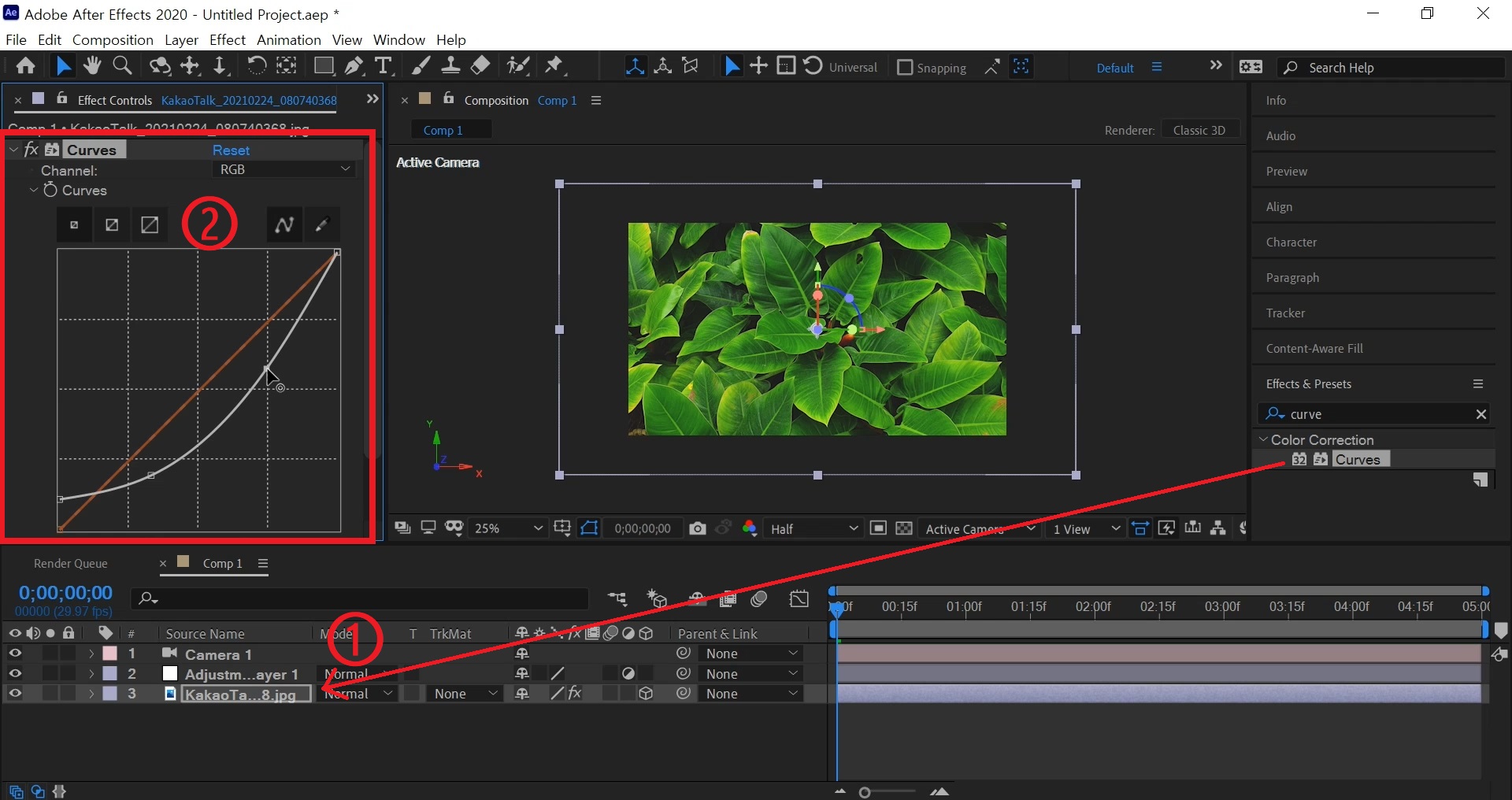
Curvers를 사진 레이어에 적용시켜준 뒤 이펙트 컨트롤 창에서 그래프를 만져줍니다.
사진마다 다르게 들어가니 사진에 맞춰서 조절해 주세요 :)

Effects & Presets 창에서 CC vignette를 검색해주세요
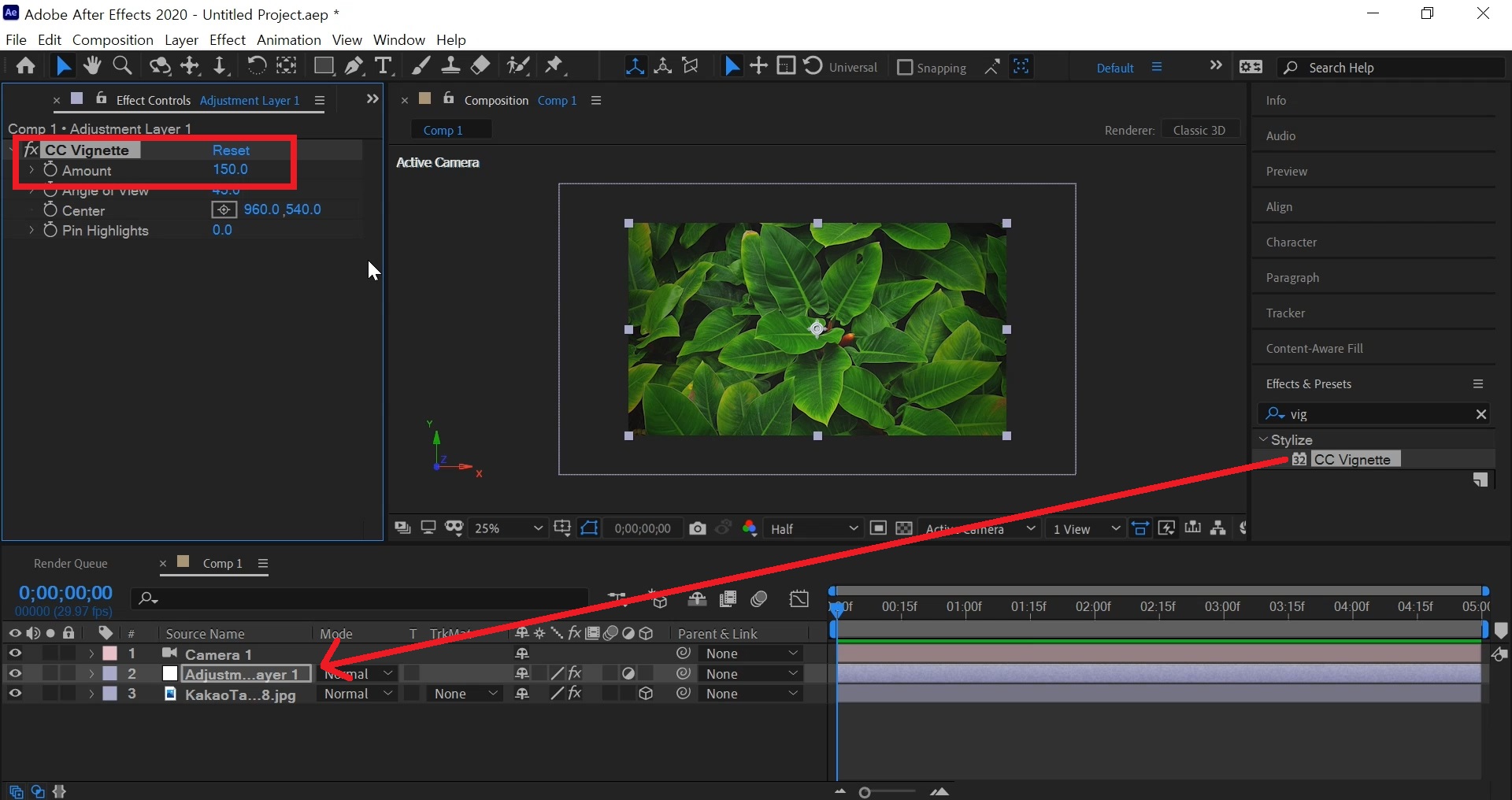
Adjustment layer에 적용시켜주시고 Amount 수치를 150으로 해주세요
그럼 가장자리가 어두워지는 비네팅 효과가 적용되었습니다

카메라 레이어를 선택하고 [P]를 눌러 포지션 값을 열어주세요
가볍게 Z 축으로 0초에 키를 주시고 5초에 -1730 쯤 키를 주세요.
앞뒤로 조금씩만 움직이면 되기 때문에 마음에 드는 방향으로 키를 주시면 됩니다 :)

셰이프 레이어를 하나 만들어주세요
저는 모서리 부분이 둥근, Roundded Rectangle Tool로 만들어주겠습니다.

적당한 크기를 만들고 Align를 이용해 중앙에 맞춰줄게요.

셰이프 레이어를 3D 레이어화 해주세요.

- 단축키 [Ctrl+D] -
셰이프 레이어를 단축키를 이용해서 3개로 복사해주세요
그리고 맨 위에 있는 셰이프 레이어 3은 fill을 투명으로 해주세요.
stroke는 전 2로 하였지만 필요하신 두께로 해주시면 됩니다 :)

셰이프 레이어 1,2 선택하고 Adjustment layer화 시켜주세요.
투명으로 만들어서 3을 제외하는 건 전부 투명하게 해주셔야 합니다.
기본적 준비가 끝났으니, 이제부터는 이펙트를 적용시켜주어야 합니다.

- 단축키 [Ctrl+5] -
Effects & Presets 창을 열어 Gradient Ramp를 검색해주세요

1. 셰이프 레이어 3번에 Gradient Ramp를 적용시켜주세요.
2. 이펙트 컨트롤에서 Start Color색을 회색으로 바꿔주세요.
3. start of Ramp 지점을 왼쪽 위에 End of Ramp 오른쪽 아래로 아로 지정해주세요.

4. Mode는 Add로 바꿔주세요! 그럼 반사광 느낌으로 유리판의 두께가 느껴지게 됩니다.

- 단축키 [Ctrl+5] -
Effects & Presets 창을 열어 CC Light Sweep를 검색해주세요

1. 셰이프 레이어 2에 적용시켜주세요.

2. 이펙트 컨트롤러 수치 변경 접입니다. 사실 만드시는 분들의 취향 것 하시면 됩니다만, 저랑 같은 느낌을 내시려면
저수치 비슷~ 하게 입력해주시면 돼요 :)
3. Center를 애니메이션 키를 주시면 되는데 0초에서 오른쪽에 키를 주고, 5초에 왼쪽으로 옮겨주시면 됩니다.

4. 단축키[T]를 눌러 Opacity를 30% 정도로 줄여주세요

- 단축키 [Ctrl+5] -
Effects & Presets 창을 열어 Transform를 검색해주세요

Transform를 셰이프 레이어 1에 적용시켜주세요.

이펙트 컨트롤러에서 Transform에서 다른 건 만지지 않고 Scale값만 90 정도로 줄여주세요

- 단축키 [Ctrl+5] -
Effects & Presets 창을 열어 Fast Box Blur를 검색해주세요

Fast Box Blur를 셰이프 레이어에 1에 적용해주세요.
방금 작업 중이었으니 바로 이펙트 컨트롤 창에 넣어주셔도 좋습니다 :)
그리고 Blur Radius 만 3 정도만 주세요

- 단축키 [Ctrl+Shift+C] -
이제 셰이프 레이어 작업이 전부 끝났습니다 단축키를 이용해 한 컴프로 묶어줄게요!

컴프로 묶어주시고 꼭 해 모양 아이콘을 눌러주세요. 그래야 제대로 나옵니다.
저 부분을 켜주지 않으면 효과가 적용되지 않습니다!
묶어주셔야 나중에 이리저리 위치를 옮기실 때 편하실 거예요

- 단축키 [Ctrl+T] -
단축키를 이용해서 텍스트를 써주고 3D 레이어화 해주었습니다.

완성된 모습입니다
유리판 느낌 텍스트 박스라서 여기저기에 사용하실 수 있을 거예요 :)
혹시 포스팅으로 알기 어려우신 분들은 아래 유튜브 영상을 참고하시면 좋으실 것 같습니다!
감사합니다!
'에펙레시피 간편 튜토리얼' 카테고리의 다른 글
| [에펙레시피]움직이는 빛에 그림자연동하기 (4) | 2021.03.14 |
|---|---|
| [에펙레시피]파티큘러없이 파티클 처럼 꽃모양 내리기 (0) | 2021.03.07 |
| [에펙레시피]조명 그림자를 이용해 3D 배경 느낌 내기 (0) | 2021.02.22 |
| [에펙레시피]LED 전광판 카운트다운 효과 만들기 (0) | 2021.02.15 |
| [에펙레시피]텍스트에 글리터 효과 주기! (0) | 2021.02.10 |





댓글